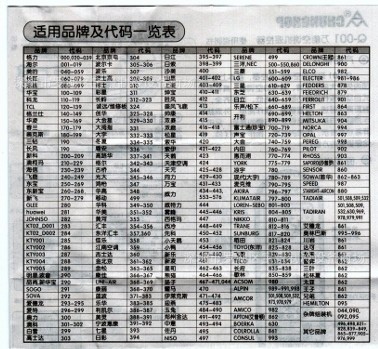小米手机4 内置红外遥控功能,支持与红外接受设备的传输协议,可以通过专门为这一功定制的小米遥控器App,遥控家里电视、空调等支持红外协议的家用电器。本教程与大家分享如何使用小米4遥控器
小米4遥控器怎么用――工具/原料小米4手机一部电视、空调或者其他支持红外协议的家用电器小米4遥控器怎么用――方法/步骤
小米4遥控器怎么用 1、
在主界面中找到小米遥控器,点击进入
小米4遥控器怎么用 2、
这时出现“声明与条款”选择“同意”即可
小米4遥控器怎么用_小米四
小米4遥控器怎么用 3、
在出现的界面中选择“添加新设备”
小米4遥控器怎么用 4、
这里我们就以电视机为例,因此我们选择“电视”自己可以根据自己需要遥控的家用电器进行选择

小米4遥控器怎么用 5、
在出现的界面中,例如是三星电视机,因此我们选择“三星”这里根据你电视机的牌子进行选择
小米4遥控器怎么用_小米四
小米4遥控器怎么用 6、
这时将手机头部对着电视机,然后点击下图中箭头所指的类似铃铛的图标,查看电视是否有反应
小米4遥控器怎么用 7、
点箭头所指的类似铃铛的图标后,会出现“无响应”和“有响应”假如电视有反应就点击”有响应“,假如没有反应就点击”无响应“
小米4遥控器怎么用 8、
假如电视没反应,就点击”无响应“然后出现第二步,接着点击箭头中类似铃铛的图标,如果电视还是没有反应,就继续点击无响应就会进入第三步,以此类推直到电视有反应为止。如果第二步有反应,我们就点击”有响应“
小米4遥控器怎么用_小米四
小米4遥控器怎么用 9、
有响应后还会出现一个界面,如下图所示,这里我们就按照以上方法,再一个一个试,直到电视有响应为止,如果电视这时有反应就点”有响应“
小米4遥控器怎么用 10、
完成上面配对后会出现以下界面,选择完成添加即可
小米4遥控器怎么用 11、
最后出现类似遥控器的界面,这时就可以通过手机控制电视了
小米4遥控器怎么用_小米四
 爱华网
爱华网